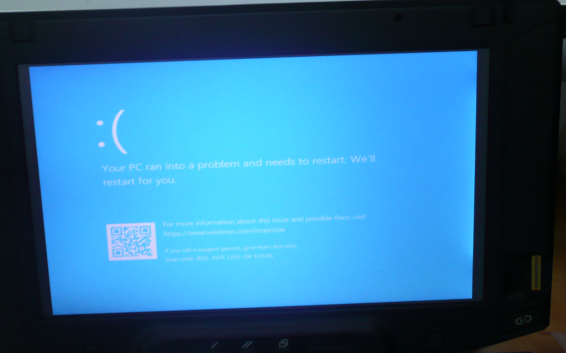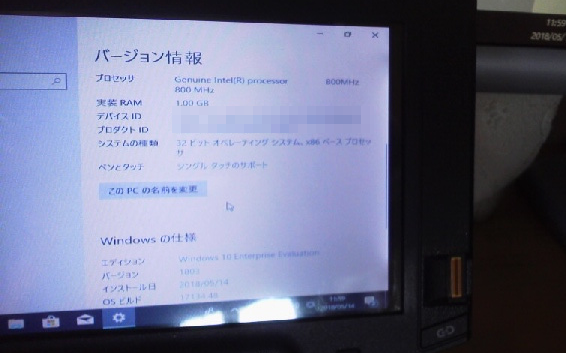アップグレードの道が絶たれたPCはWindows 10 April 2018 Updateの夢を見るか?:山市良のうぃんどうず日記(128)(1/4 ページ)
Windows 10 April 2018 Update(バージョン1803)のリリース直後にお送りした126回特別編で、Windows 10 Fall Creators Update(バージョン1709)を最後に、後継バージョンへのアップグレードの道が絶たれた、古いUMPCについて言及しました。まだ諦めたわけではありませんが、現時点では標準的な方法ではアップグレードに失敗します。今回は、現時点でWindows 10 バージョン1803を無理やり動かす実験的な試みのレポートです。
Windows To GoならWindows 10 April 2018 Updateが動いた!
Windows 10 April 2018 Update(バージョン1803)へのアップグレードの道が絶たれたのは、Windows Vistaがプリインストールされていた、すごく古いウルトラモバイルPC(UMPC)です。CPU 800MHz、メモリ1GB、ディスク60GB、解像度1024×600ピクセルのレガシーなx86モバイルPCです。CPUのスペックは、Windows 7のシステム要件(1GHz以上)さえ満たしていませんが、Windows 10 バージョン1709まではアップグレードすることができました。
ただし、パフォーマンス的にはとても使い物になりません。単に、筆者の興味のためだけに、新バージョンへのアップグレードを繰り返し、毎月1回以上は電源を入れてWindows Updateを実行し、最新状態を維持してきたものです。Windows 8/8.1ではシステム要件解像度1024×728ピクセル以上を満たさないため、ストアアプリを起動できないという制約はありましたが、Windows 10になってからは、解像度が800×600ピクセルに緩和されたため、基本的な機能が制限されることもなくなりました。
本連載126回の最後に説明したように、このUMPCのWindows UpdateおよびインストールメディアによるWindows 10 バージョン1803へのアップグレードは、どちらもエラーで失敗という結果に終わりました。新規インストールもSTOPエラーで、Windowsセットアップが起動すらしません。もしかすると、インストールメディアの更新や次のバージョン(機能更新プログラム)で解消するかもしないので、当面、Windows 10 バージョン1709のままにしておくつもりでした。
何度か失敗を繰り返しているうちに、次のような状況を確認しました。Windows 10 バージョン1803のWindowsセットアップやWindows回復環境(Windows RE)のベースになっている、新バージョンの「Windowsプリインストール環境(Windows PE)」の影響のように思えます。
- アップグレードのための再起動時にSTOPエラー(IRQL NOT LESS OR EQUAL)のブルースクリーン(BSoD)が発生して停止する(写真1)
- アップグレード失敗後のサインイン時、モーダルウィンドウとして自動実行されるセットアップ画面(「データとプライバシー設定の選択」など)がエラーで失敗して進めなくなる
- クリーンインストールのためにインストールメディアからPCを起動しようとすると、同じSTOPエラーのブルースクリーンが発生して停止する
- 別のWindows 10 バージョン1803のPCで作成した「回復ドライブ」(RecoveryDrive.exeで作成可能)を使用してWindows REを起動しようとしても、同じSTOPエラーのブルースクリーンが発生して停止する
Windows 10 Enterprise評価版(x86)バージョン1803の「Windows To Go」メディアを作成して、いろいろと評価していたところ、Windows To Goメディアで問題のUMPCを起動することができ、Windows 10 バージョン1803が動作することが分かりました(写真2)。
つまり、セットアップ済みのWindows 10 バージョン1803なら、問題のUMPCでも動くということです。言い換えると、別の環境、例えば仮想マシン環境でクリーンインストールし、そのイメージをキャプチャーして問題のUMPCに持ってくれば何とかなるということです。
Windowsのインストールイメージを仮想マシンと物理マシン間で移動するというのは、ライセンス的にグレーな感じがするので、Windows 10 Enterprise評価版を使用して実験的に試してみました。あくまでも実験的な試みあり、悪あがきにしか見えないかもしれませんが、ここで使っているテクニックは、Windowsの構成やトラブルシューティングのヒントになるはずです。例えば、Windows回復環境(Windows RE)をローカルにインストールする方法、有効化する方法、「DISM」コマンドによるイメージのキャプチャー、展開、マウント、マウント解除方法などです。
実験的な試みのための材料と道具
今回の実験的な試みには、問題のUMPC以外とは別に次のものを使用します。仮想マシン環境でWindows 10 バージョン1803をクリーンインストールし、そのイメージをキャプチャーして、問題のUMPCにイメージ展開するのです。
- Hyper-Vなどの仮想マシン環境
- Windows 10 Enterprise評価版(x86)バージョン1803のISOメディア
- Windows 10 Enterprise評価版(x86)バージョン1709のISOメディアおよびUSBメディア
Windows 10 バージョン1803のインストールメディアの「Sources\Install.wim」をDISMコマンドでディスク上に直接展開するこということも試してみましたが、初回起動時のOOBE(Out-Of-Box Experience)セットアップの最終段階でエラーが発生し、先に進むことができなくなってしまいました。これらの材料で行うことは、Windowsセットアップを問題のUMPC側で一切実行しない方法です。
Windows 10 バージョン1709のISOメディアおよびUSBメディアは、問題のUMPCにイメージを展開するための起動用、およびWindows 10 バージョン1709のWindows REイメージ(winre.wim)を抽出するために使用します。Windows 10 バージョン1803のWindows REは問題のUMPCでは利用できないことが分かっています。Windows 10 バージョン1803が動いたとしても、Windows REが利用できないと、トラブルシューティングオプション(コマンドプロンプトやシステムの復元、Windows Defenderオフラインなど)を利用できずに何かと困ります。
関連記事
- 特集「Windows Server 2008/2008 R2 サポート終了対策ポータル」
 初夏のWindows 10まつり、Windows 10 April 2018 Updateがやってきた!――機能更新はやれるときに済まそう
初夏のWindows 10まつり、Windows 10 April 2018 Updateがやってきた!――機能更新はやれるときに済まそう
2018年4月30日(米国時間)、日本では大型連休の中日に、Windows 10の新しい機能更新プログラム「Windows 10 April 2018 Update」の提供が始まりました。長期休暇中に自宅のコンピュータに触れていない方、あるいは更新管理がしっかりとされていない企業では、連休明けにちょっとした騒動が起こる(起こった)かもしれません。筆者の家では、1台のタブレットPCの機能更新で少しだけ苦労しました。 Windows 10 April 2018 Update(バージョン1803)における企業向け機能の改善点と強化点
Windows 10 April 2018 Update(バージョン1803)における企業向け機能の改善点と強化点
今回は、2018年春にリリースされたWindows 10の最新バージョン「Windows 10 April 2018 Update(バージョン1803)」について、企業向け機能の改善点や強化点と、最新情報をお届けします。 今度はWindows 7のWindows Updateでトラブル──でも、解決策はあります!
今度はWindows 7のWindows Updateでトラブル──でも、解決策はあります!
2017年12月4日ごろから、Windows 7で「Windows Update」を実行できないというトラブルに遭遇しているユーザーが少なからずいるようです。Microsoftによる公式なアナウンスや回避策は今のところないようですが、取り急ぎ、問題を解消できる可能性がある方法を紹介します。 Windows 10 バージョン1709からのシャットダウン/再起動の新仕様、どうしよう?
Windows 10 バージョン1709からのシャットダウン/再起動の新仕様、どうしよう?
Windows 10 バージョン1709で新しいサインインオプションが追加され、既定で有効になったことに気が付いたユーザーもいるでしょう。「更新または再起動の後にサインイン情報を使ってデバイスのセットアップを自動的に完了します」のことです。では、2018年1月から2月にかけての品質更新でこれを「オフ」にしたときの動作が変わったことはご存じでしょうか。
Copyright © ITmedia, Inc. All Rights Reserved.